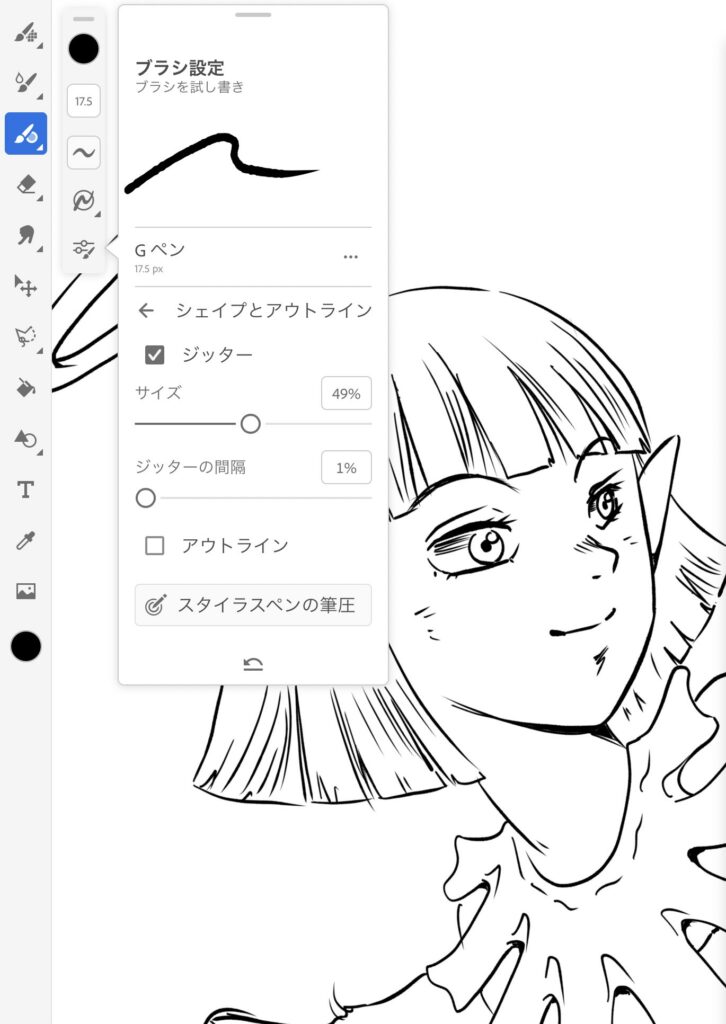こんにちはティーです。さて今回は、漫画をアナログで描いてたこともあってデジタルでも描きたいなって人向けの記事です。
今やiPadProとFrescoで絵を描くのが楽しくて仕方ないティーですが、それでも最初の頃は、なんかしっくりこなくて「Gペンがなんか筆みたいになっちゃうよ〜、思ったように描けないよ〜、アレレおかしいなぁアナログではちゃんと描けるのに、なんでだよう💦」って悩んでいたんです。
そのとき、アナログで描いてるときの描き方を、よ〜く想い出してみたんですね。
アナログでしていた大切なこと
初めての紙や画材を使うときは、ペン先からインクが紙に滲んでいくのを確認しながら、線の太さの変化を調節していたんですね。
だから画材がタブレットっていう紙じゃないツルッツルの素材に変わった時も、その素材がどういう入力に対して、どんな出力(線の太さやブレなど)を出すのかを認識する「何か」が必要だったんです。
別の素材での手の動きをそのままやったらそりゃヘンテコリンになりますわ。でも、それって頭ではわかっていても、体が・・・というか脳が、運動神経が、ついていってくれなかったんです。
わたしの場合はその確認方法が「滲み」でした。
そこで滲みを再現するにはどうするか調べてみるとちゃんと設定があるんですね。ペン設定でシェイプとアウトラインにチェックを入れてジッターを設定してみました。
そしたらビックリ!わたしの脳は滲みを可視化してあげたら自然にアナログと同じ線を引くじゃないですか!この間ものの数分です!ほんっとにビックリしました。小躍りしたくらいです。
私はこれで飛躍的に描きやすくなりました。これは楽しい、紙の感覚が戻ってきた感じ!って。
滲みでニュアンスを認識してた
リアルの紙でGペンを引くときに、インクの滲みを見て手を動かしていたために、新しい素材でも同じ状況をつくってあげたら、自然に手が調整を行ったわけです。
スポーツと同じで、できちゃうと「なんで最初は思ったふうに描けなかったんだろう?」ってなるんですが、これがほんっとに最初は苦しかった、もちろん安い買い物でもなかったというのもあったし。
タブレットってツルツルだし、描き直しがきくから何度もサッサッと描いてしまって、ペンが走りすぎちゃってたのを、滲みを目視するように設定したおかげで、アナログでの紙とGペンの緊張感みたいなものを再現しやすかったという感じですね。
まぁ、それが再現できちゃうiPadProとFrescoってすごいですよね。
神ツールならぬ紙ツールです。
描き方って人それぞれなので皆がジッター設定でハッピーになれるわけではないと思いますが、デジタルで思うように描けない時は、アナログで描いていたときのことを作法や儀式的なことなんかも含めて、もう一度想い出してみると良いかもしれません。デジタルでの描画が快適になるきっかけが見つかるかもしれませんよ。
ちなみに私のGペンのジッター設定は下記です。
私のGペン設定(参考)
Gペン>ブラシ設定
・ジッターにチェック
・サイズを49%に
・ジッターの感覚を1%に
・アウトラインはチェックしない
さて、今日も楽しくお絵描き!お絵描き!😃